Πώς να Screenshot FaceTime σε iPhone / iPad / Mac
FaceTime είναι μια πολύ δημοφιλής εφαρμογή βιντεοτηλεφωνίας που επιτρέπει στους χρήστες να πραγματοποιούν βιντεοκλήσεις με άλλους χρήστες iOS ή Mac. Είναι μια συγκεκριμένη δυνατότητα της Apple που είναι διαθέσιμη σε όλες τις συσκευές Apple που λειτουργούν σε iOS ή macOS. Το FaceTime παρέχει έναν βολικό και δωρεάν τρόπο πραγματοποίησης βιντεοκλήσης, εφόσον υπάρχει σύνδεση στο Διαδίκτυο.
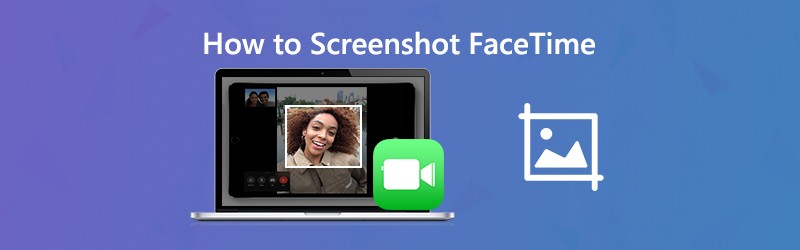
Κατά τη διάρκεια της βιντεοκλήσης FaceTime, έχετε την ανάγκη να το κάνετε στιγμιότυπο οθόνης FaceTime?
Σύλληψη Στιγμιότυπο οθόνης FaceTime Σας επιτρέπει να διατηρείτε γρήγορα ένα αντίγραφο μιας συγκεκριμένης συνομιλίας FaceTime ή μια υπέροχη στιγμή. Εδώ σε αυτήν την ανάρτηση, θα σας δείξουμε πώς να τραβήξετε ένα στιγμιότυπο οθόνης FaceTime σε iPhone, iPad και Mac.
ΠΕΡΙΕΧΟΜΕΝΟ ΣΕΛΙΔΑΣ
Μέρος 1. Πώς να Screenshot FaceTime σε iPhone / iPad
Είναι πολύ εύκολο να τραβήξετε ένα στιγμιότυπο οθόνης σε συσκευή iOS όπως iPhone, iPad και iPod touch. Μπορείτε να ακολουθήσετε τον κανονικό τρόπο λήψης στιγμιότυπου οθόνης για το screenshot FaceTime στο iPhone / iPad σας.
Όταν πραγματοποιείτε βιντεοκλήση FaceTime, μπορείτε να πατήσετε το Σπίτι και Εξουσία ταυτόχρονα για να τραβήξετε το στιγμιότυπο οθόνης. Εάν χρησιμοποιείτε ένα νέο μοντέλο iOS όπως το iPhone 11 Pro Max ή το iPhone X που δεν διαθέτουν κουμπί Home, μπορείτε να πατήσετε Εξουσία και Ενταση πάνω κουμπί για να τραβήξετε ένα στιγμιότυπο οθόνης FaceTime. Για χρήστες iPad, μπορείτε επίσης να πατήσετε το Εξουσία και Ενταση πάνω στο στιγμιότυπο οθόνης FaceTime. Τα στιγμιότυπα οθόνης του FaceTime που αποθηκεύονται θα αποθηκευτούν στο φωτογραφία εφαρμογή.
Μέρος 2. Πώς να Screenshot FaceTime σε Mac
Για στιγμιότυπο οθόνης ή εγγραφή βιντεοκλήσης FaceTime σε Mac, μπορείτε να στραφείτε σε ορισμένα επαγγελματικά εργαλεία στιγμιότυπου οθόνης. Σε περίπτωση που δεν ξέρετε ποιο θα πρέπει να χρησιμοποιήσετε, εδώ συνιστούμε ανεπιφύλακτα ένα δωρεάν πρόγραμμα οθόνης, Εγγραφή οθόνης. Έχει τη δυνατότητα λήψης στιγμιότυπου οθόνης FaceTime με πλήρη οθόνη ή προσαρμοσμένη περιοχή ανάλογα με τις ανάγκες σας.
- Τραβήξτε ένα στιγμιότυπο οθόνης στη βιντεοκλήση FaceTime με υψηλή ποιότητα εικόνας.
- Στιγμιότυπο οθόνης FaceTime με πλήρη οθόνη, ενεργό παράθυρο ή προσαρμοσμένη περιοχή.
- Καταγράψτε το FaceTime Screenshot και αποθηκεύστε το σε δημοφιλή μορφή εικόνας όπως JPG, PNG και άλλα.
- Ισχυρές δυνατότητες επεξεργασίας για να επεξεργαστείτε το στιγμιότυπο οθόνης FaceTime και να προσθέσετε διάφορα στοιχεία σε αυτό.
- Καταγράψτε κλήσεις βίντεο / ήχου FaceTime, διαδικτυακά βίντεο, 2D / 3D gameplay, κάμερα web και μουσική.

Βήμα 1. Αρχικά, πρέπει να εγκαταστήσετε δωρεάν και να εκτελέσετε αυτό το λογισμικό οθόνης FaceTime στο Mac σας. Προσφέρει εκδόσεις Windows και Mac. Βεβαιωθείτε ότι έχετε κατεβάσει την έκδοση Mac. Η δυνατότητα οθόνης FaceTime είναι εντελώς δωρεάν.
Βήμα 2. Όταν εισάγετε το πρώτο παράθυρο, επιλέξτε το Αποτύπωση οθόνης επιλογή για στιγμιότυπο οθόνης στο FaceTime.

Βήμα 3. Αφού επιλέξετε τη λειτουργία Λήψη οθόνης, θα εμφανιστεί ένα αναδυόμενο παράθυρο οθόνης. Το ποντίκι σας θα γίνει το ποντίκι. Μπορείτε να κάνετε κλικ και να σύρετε το αριστερό σας ποντίκι για να τραβήξετε ελεύθερα ένα ορθογώνιο στιγμιότυπο οθόνης στο FaceTime. Εάν θέλετε να καταγράψετε ένα συγκεκριμένο παράθυρο, μπορείτε να μετακινήσετε το ποντίκι σας στο παράθυρο και, στη συνέχεια, κάντε αριστερό κλικ στο ποντίκι για να τραβήξετε το στιγμιότυπο οθόνης.

Βήμα 4. Αφού τραβήξετε το στιγμιότυπο οθόνης FaceTime, μπορείτε να επεξεργαστείτε το αρχείο εικόνας και να σχεδιάσετε ένα ορθογώνιο ή να προσθέσετε βέλος, γραμμή κ.λπ. στην εικόνα.

Βήμα 5. Κάντε κλικ στο Σώσει κουμπί στην κάτω δεξιά γωνία του παραθύρου οθόνης για να αποθηκεύσετε το στιγμιότυπο οθόνης FaceTime. Θα εμφανιστεί ένα αναδυόμενο παράθυρο όπου μπορείτε να επιλέξετε το φάκελο του αρχείου προορισμού και τη μορφή εξόδου. Εδώ μπορείτε να αποθηκεύσετε το στιγμιότυπο οθόνης FaceTime σε οποιαδήποτε δημοφιλή μορφή εικόνας όπως JPG / JPEG, PNG, BMP, GIF ή TIFF.
Μέρος 3. Πώς να πάρετε Ζωντανές φωτογραφίες των κλήσεων βίντεο FaceTime
Όταν πραγματοποιείτε βιντεοκλήση FaceTime, μπορείτε να τραβήξετε ζωντανές φωτογραφίες για να τραβήξετε ειδικές στιγμές. Αυτή η λειτουργία εγγραφής ζωντανών φωτογραφιών θα ξεκινήσει 1,5 δευτερόλεπτο πριν και μετά τη λήψη μιας φωτογραφίας. Η Apple σάς προσφέρει τον έλεγχο του κατά πόσον μπορείτε να τραβήξετε ζωντανές φωτογραφίες κατά τη διάρκεια του FaceTime. Η υπηρεσία Live Photos θα ειδοποιεί τους χρήστες κατά τη λήψη μιας ζωντανής φωτογραφίας. Επομένως, δεν μπορείτε να τραβήξετε κρυφά τις ζωντανές φωτογραφίες της βιντεοκλήσης FaceTime. Αυτό το μέρος θα σας πει πώς να τραβήξετε το FaceTime Live Photos.
Βήμα 1. Για να τραβήξετε ζωντανές φωτογραφίες από βιντεοκλήση FaceTime, θα πρέπει να επιτρέψετε τη λήψη ζωντανών φωτογραφιών στο FaceTime. Εδώ μπορείτε να πάτε Ρυθμίσεις εφαρμογή, επιλέξτε FaceTime και μετά ενεργοποιήστε το FaceTime Live φωτογραφίες.
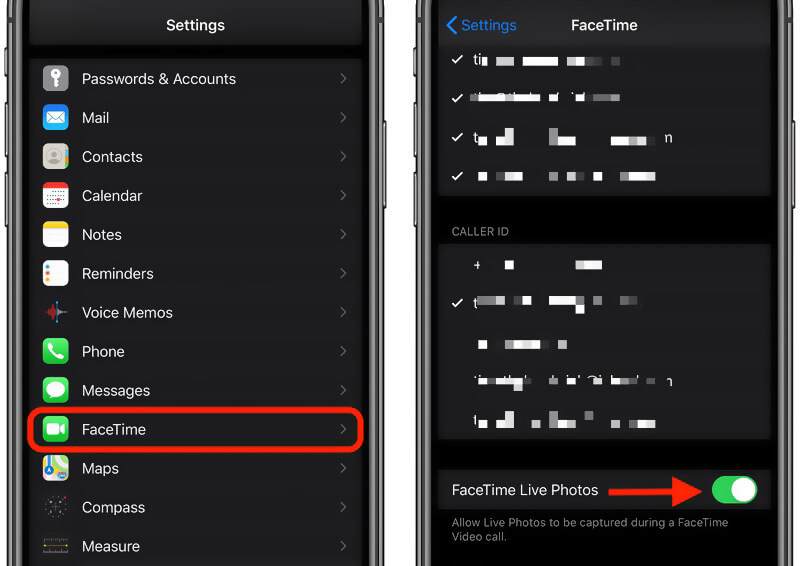
Βήμα 2. Τώρα μπορείτε να ανοίξετε την εφαρμογή FaceTime στη συσκευή σας iOS και να ξεκινήσετε να πραγματοποιείτε βιντεοκλήση.
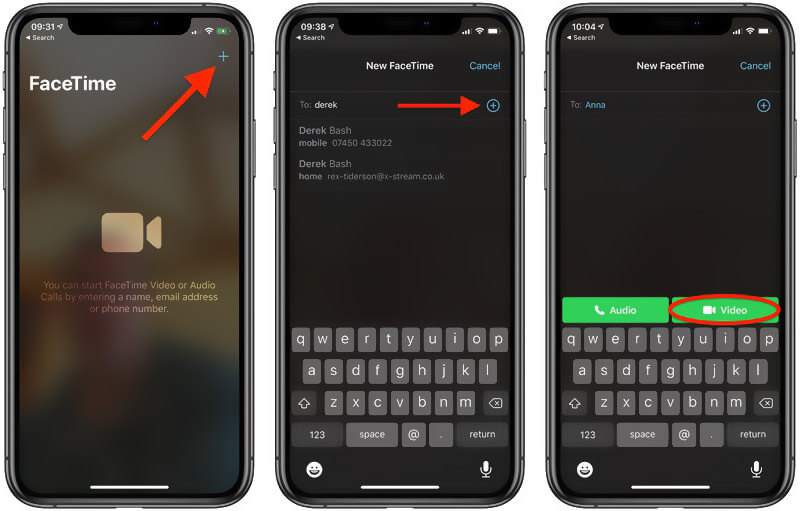
Βήμα 3. Μόλις συνδεθεί η κλήση βίντεο FaceTime, μπορείτε να δείτε το άλλο άτομο στην οθόνη. Υπάρχει ένα ΦΩΤΟΓΡΑΦΙΚΗ ΜΗΧΑΝΗ Το εικονίδιο εμφανίζεται στο αριστερό μέρος της οθόνης FaceTime. Μπορείτε απλά να το πατήσετε για να τραβήξετε μια ζωντανή φωτογραφία στο FaceTime.
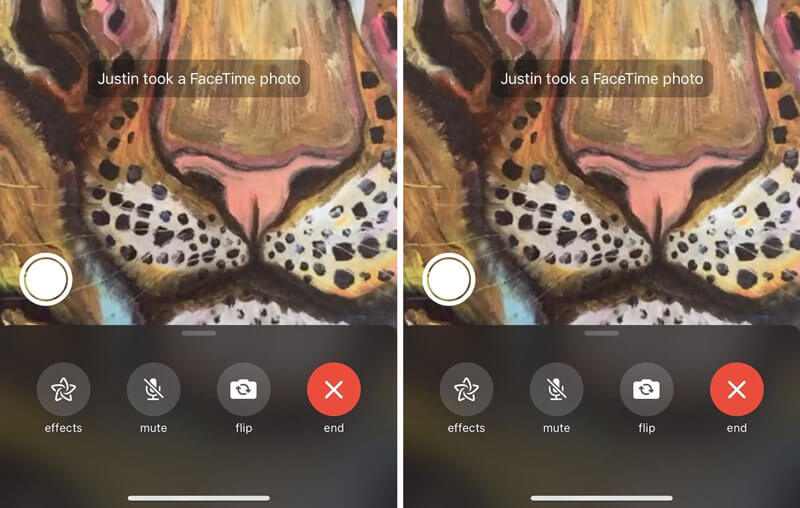
Σημείωση: Εάν δεν βλέπετε το εικονίδιο της κάμερας, θα πρέπει να επιτρέψετε στο άλλο άτομο να ενεργοποιήσει τη λειτουργία FaceTime Live Photos.
Μέρος 4. Συχνές ερωτήσεις του FaceTime Screenshot
Ερώτηση 1. Πού είναι τα στιγμιότυπα οθόνης του FaceTime;
Όταν πραγματοποιείτε λήψη στιγμιότυπου οθόνης FaceTime ή λαμβάνετε ζωντανές φωτογραφίες από βιντεοκλήση FaceTime, το στιγμιότυπο οθόνης ή η ζωντανή φωτογραφία θα αποθηκεύεται αυτόματα στην εφαρμογή Φωτογραφίες στη συσκευή σας iOS
Ερώτηση 2. Μπορείτε να πείτε εάν κάποιος κάνει στιγμιότυπα στο FaceTime;
Όχι. Δεν μπορείτε να ξέρετε αν κάποιος έχει τραβήξει στιγμιότυπα οθόνης στο FaceTime. Όταν τραβάτε ένα στιγμιότυπο οθόνης της βιντεοκλήσης FaceTime, δεν υπάρχει προτροπή ειδοποίησης. Το FaceTime δεν ειδοποιεί τους χρήστες εάν τους κάνετε λήψη οθόνης. Εάν έχουν την ένταση του ήχου τους και μπορείτε να ακούσετε τον ήχο του κλείστρου της κάμερας και να γνωρίζετε ότι κάνουν ένα στιγμιότυπο οθόνης FaceTime.
Ερώτηση 3. Χρησιμοποιεί το FaceTime πολλά δεδομένα;
Μπορείτε να χρησιμοποιήσετε το FaceTime για να πραγματοποιήσετε κλήσεις βίντεο ή ήχου μέσω Wi-Fi και δεδομένων κινητής τηλεφωνίας. Μπορείτε να παρακολουθείτε τη χρήση δεδομένων σε συγκεκριμένη συγκεκριμένη χρήση κινητής τηλεφωνίας. Μπορείτε να επαναφέρετε τα δεδομένα κινητής τηλεφωνίας και, στη συνέχεια, να πραγματοποιήσετε μια κλήση βίντεο FaceTime για να ελέγξετε πόσα δεδομένα έχετε χρησιμοποιήσει.
συμπέρασμα
Πώς να κάνετε λήψη στιγμιότυπου οθόνης FaceTime; Αφού διαβάσετε αυτήν την ανάρτηση, μπορείτε να λάβετε έναν λεπτομερή οδηγό για τη λήψη στιγμιότυπων οθόνης FaceTime. Επιπλέον, θα μάθετε πώς να λαμβάνετε ζωντανές φωτογραφίες από βιντεοκλήση FaceTime. Αφήστε μας ένα μήνυμα εάν εξακολουθείτε να έχετε απορίες σχετικά με το Στιγμιότυπο οθόνης FaceTime.

